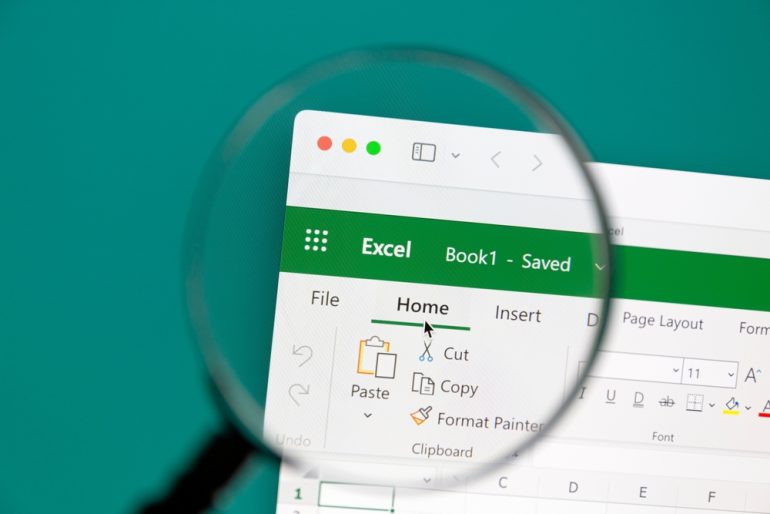
HSTACK関数は複数の範囲を横方向に結合させられる関数である。バラバラになっているデータをひとまとめにして見やすくできる。範囲だけでなく定数も結合させられる。
目次
ExcelのHSTACK(エイチスタック)関数の使い方が分からない、という方もいるのではないだろうか。HSTACK関数は複数の範囲を結合させられる関数である。
本記事ではHSTACK関数の使い方について解説する。HSTACK関数で、複数の範囲を結合させる方法や、VSTACK関数との違いについてまとめた。
HSTACK関数とは?
HSTACK関数は、複数の範囲を横方向に結合させる関数のことである。つまり、複数の範囲をまとめて、1つの表のようにできるということ。
バラバラになっているデータをHSTACK関数でひとまとめにすることで、データが見やすくなり、分析もしやすくなる。
■HSTACK関数の基本的な構文
HSTACK関数の基本的な構文は次のとおり。
- =HSTACK(範囲1,範囲2,…)
HSTACKの使い方は単純で、結合したい範囲を引数として指定すれば良い。範囲は3つ以上指定することも可能だ。範囲を指定すれば後は、HSTACK関数がそれらを結合してくれる。
■HSTACK関数が使えるのはMicrosoft 365
HSTACK関数を使うにはMicrosoft 365を契約しないといけない。Microsoft 365に加入していない人は、加入が必要なので注意しよう。
単に、HSTACK関数を試したいだけなら、Web版のExcelを活用するのがおすすめだ。Web版のExcelなら通常通りHSTACK関数を使うことができる。
関連記事:買い切り型とサブスク型、どっちがお得?比較に便利な「Microsoft 365」の価格表
HSTACK関数の使い方
HSTACK関数の使い方について解説していこう。
HSTACK関数で次の3つを行う方法を順番に見ていく。
- 2つの範囲を横に結合させる
- 3つの範囲を横に結合させる
- 範囲と定数を横に結合させる
■1.2つの範囲を横に結合させる
まずは、HSTACK関数で2つの範囲を横に結合させる方法を見ていこう。
以下では、「=HSTACK(B2:B4, D2:D4)」としている。「B2〜B4」と「D2〜D4」の2つの範囲を、結合させようとしている。
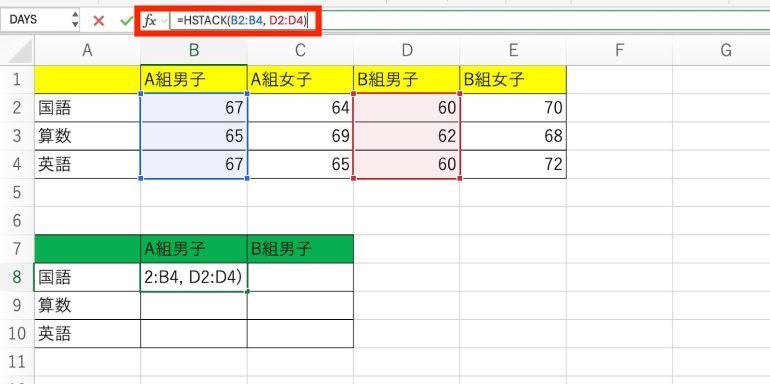
実行すると、指定した2つの範囲が横に結合していることが分かる。
男子の点数のみを、1つの表にまとめることができた。
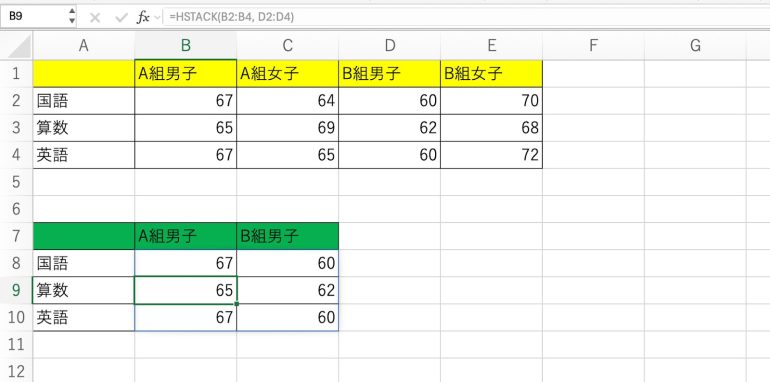
■2.3つの範囲を横に結合させる
続いて、3つの範囲を横に結合させる方法を解説する。
以下では「=HSTACK(B2:B4, D2:D4, F2:F4)」としている。「B2〜B4」と「D2〜D4」と「F2〜F4」の3つの範囲を、結合させようとしている。
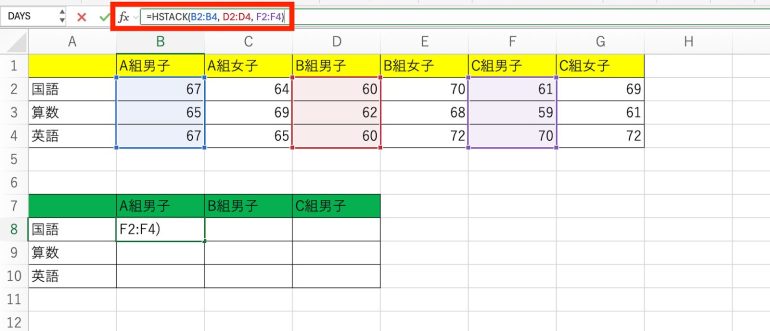
実行すると、指定した3つの範囲が結合していることが分かる。
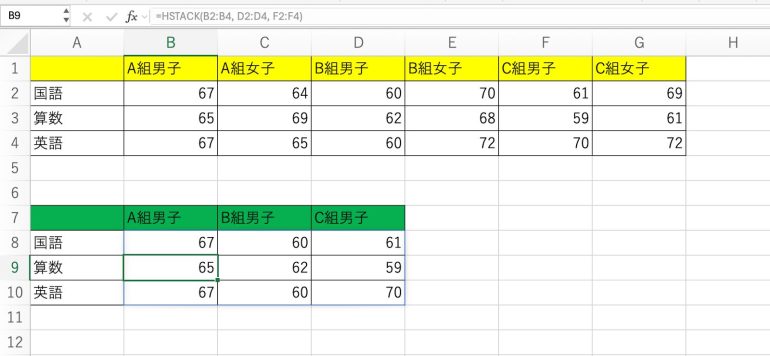
■3.範囲と定数を横に結合させる
HSTACK関数は範囲だけでなく、「定数」も横に結合させることが可能だ。定数とは、あらかじめ定まっている値のことである。例を見ていこう。
以下では、「=HSTACK(B2:B4, D2:D4, {“1/13″;”1/21″;”1/16”})」としている。
「B2〜B4」と「D2〜D4」だけでなく、「1/13」「1/21」「1/16」という3つの定数を横につなげようとしている。
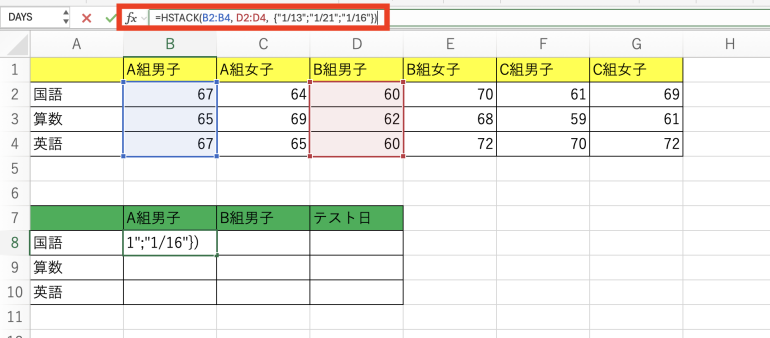
実行すると、定数も横に結合していることが分かる。
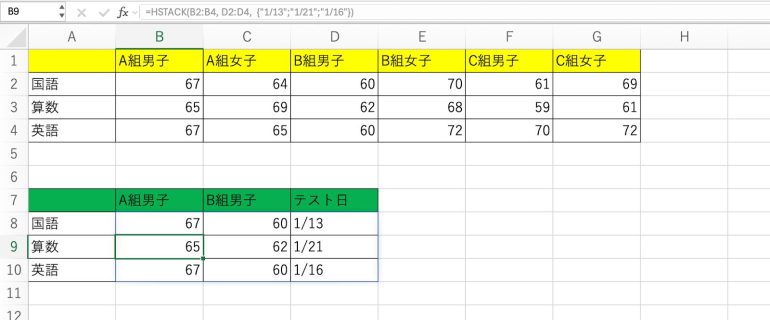
HSTACK関数とVSTACK関数の違い
HSTACK関数とよく似た関数に、VSTACK関数というものがある。HSTACK関数は横に結合させていく関数だが、VSTACK関数は縦に結合させていくのが特徴だ。
以下では「=VSTACK(B2:B4, D2:D4)」としている。
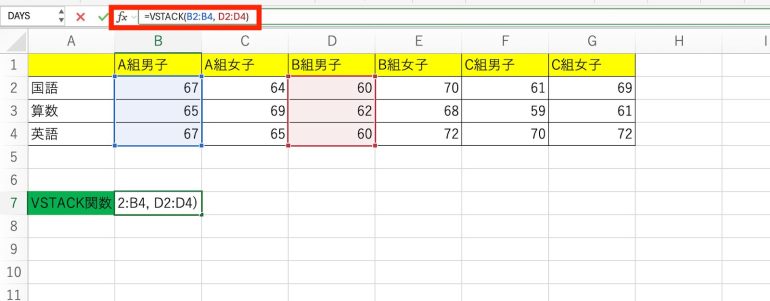
実行すると、指定した2つの範囲が、縦に結合されていることが分かる。
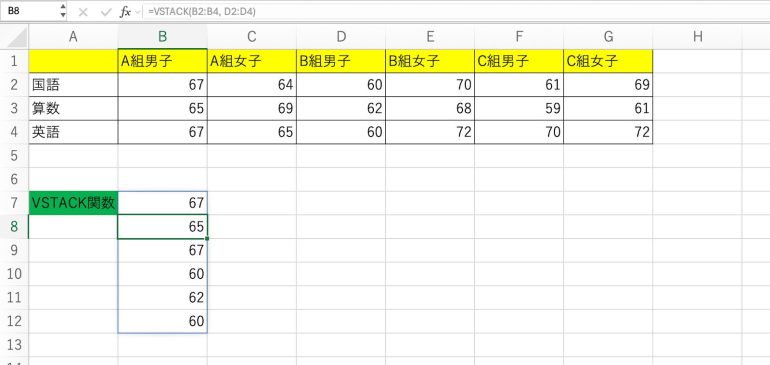
まとめ
本記事ではHSTACK関数とは何かについて解説した。最後に、HSTACK関数の使い方について、おさらいしよう。
- 2つの範囲を横に結合させる
例:=HSTACK(B2:B4, D2:D4) - 3つの範囲を横に結合させる
例:=HSTACK(B2:B4, D2:D4, F2:F4) - 範囲と定数を横に結合させる
例:=HSTACK(B2:B4, D2:D4, {“1/13″;”1/21″;”1/16”})
HSTACK関数は指定した範囲や定数を、横につなげていくことが可能な関数だ。バラバラになっているデータを1つの表としてまとめることができる。便利な関数なので、覚えておくと良いだろう。
関連記事:Excelで関数を使って簡単にデータを抽出する方法
構成/編集部















 DIME MAGAZINE
DIME MAGAZINE













